Stampare come fronte/retro piegato (Fronte/retro piegato)
Stampa 2 pagine consecutivamente.
È possibile creare una specie di stampa fronte/retro piegandola al centro. Questa funzione può essere utilizzata ad esempio per creare poster pubblicitari attaccati al soffitto.
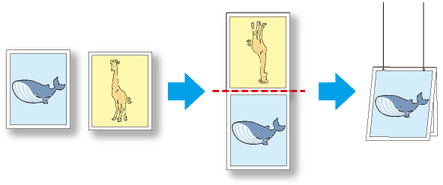
-
Aprire il file che si desidera stampare, quindi avviare Free Layout plus.
Per maggiori dettagli sulle procedure di avvio, consultare "Avviare Free Layout plus e inserire dati."
 Nota
Nota- Qualora si desideri selezionare il layout di diverse immagini di dati per il fronte/retro, mentre Free Layout plus è in funzione, aprire gli altri dati e ripetere l'operazione nella fase 1.
-
Fare clic su Fronte/retro piegato (Folded Duplex).
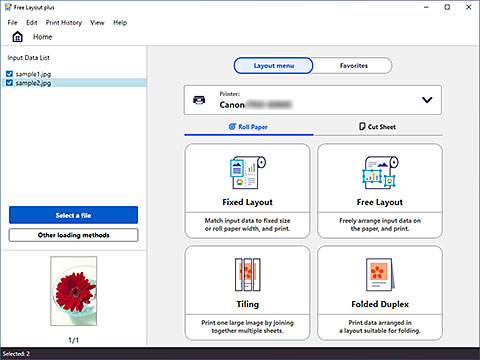
Viene visualizzata la schermata di selezione della pagina nella modalità Fronte/retro piegato.
-
Selezionare una pagina da stampare sul fronte, quindi fare clic su Avanti (Next).
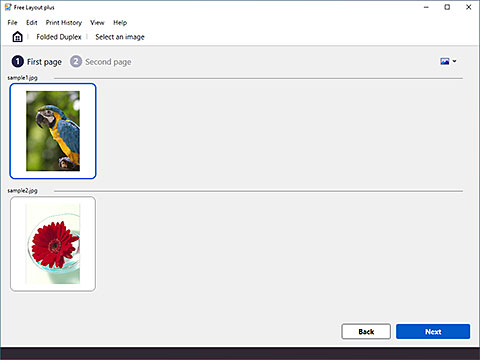
 Nota
Nota- Qualora nella schermata Home sia stata selezionata una sola pagina di dati di input, verrà visualizzata la schermata di modifica, non la schermata di selezione della pagina, con la stessa immagine selezionata sia per il fronte sia per il retro. Procedere al punto 5.
-
Selezionare una pagina da stampare sul retro, quindi fare clic su Avanti (Next).
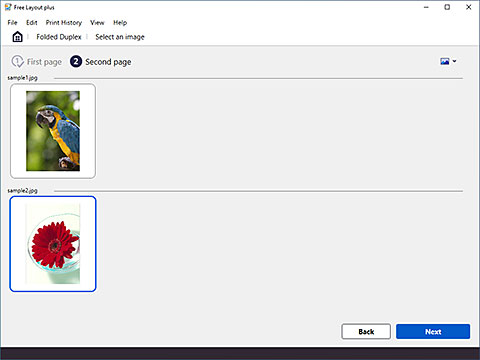
Viene visualizzata la schermata di modifica nella modalità Fronte/retro piegato.
-
Impostare Largh. carta in rot. (Roll Paper Width), Posizione di rilegatura (Binding Location) e altre impostazioni, quindi fare clic su Avanti (Next).
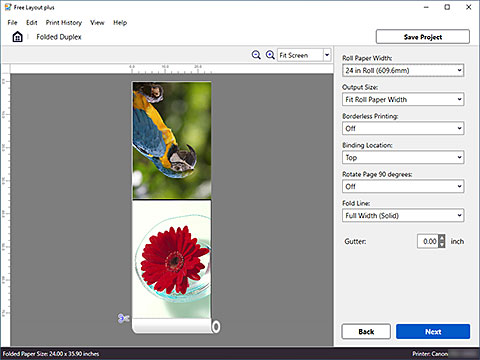
Viene visualizzata la schermata delle impostazioni di stampa nella modalità Fronte/retro piegato.
-
Dopo aver impostato gli elementi relativi alla stampa, fare clic su Stampa (Print).
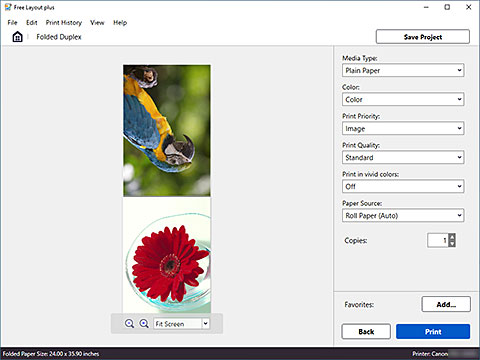
Viene avviata la stampa.
